Obavijestite druge da ste zauzeti i da im se ne možete javiti kada vam pošalju iMessage
Ljudi ovih dana puno više šalju nego što zovu. Uz poziv, možete postaviti poruku da ih obavijestite da ste zauzeti, a kasnije ćete im se javiti. Bilo bi super da postoji i takva opcija za poruke.
Sjajne vijesti, ima! Barem za korisnike iPhonea koji komuniciraju koristeći iMessages. Možete postaviti svoj iPhone da odgovara ljudima kada ste zauzeti, tako da ne misle da ignorirate njihove poruke. I stvarno je prilično lako i jednostavno. Ali jedini trik s njim je da ga nećete pronaći u postavkama za poruke. To je i razlog zašto mnoge ljude preskače.
Slanje automatskih odgovora u iOS-u 14
Ako koristite iOS 14, što je najnovija javna verzija, možete jednostavno postaviti automatski odgovor za svoje poruke kada je vaš telefon u stanju neaktivnosti. Ali to je stvar. Značajka automatskog odgovora radit će samo u DND.
Otvorite postavke iPhonea i dodirnite opciju za "Ne ometaj".
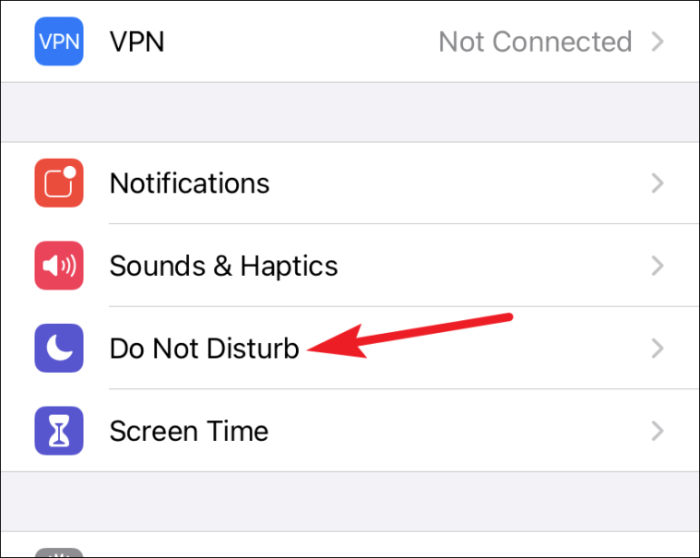
Pomaknite se prema dolje do samog dna i dodirnite opciju za "Auto-Reply To".
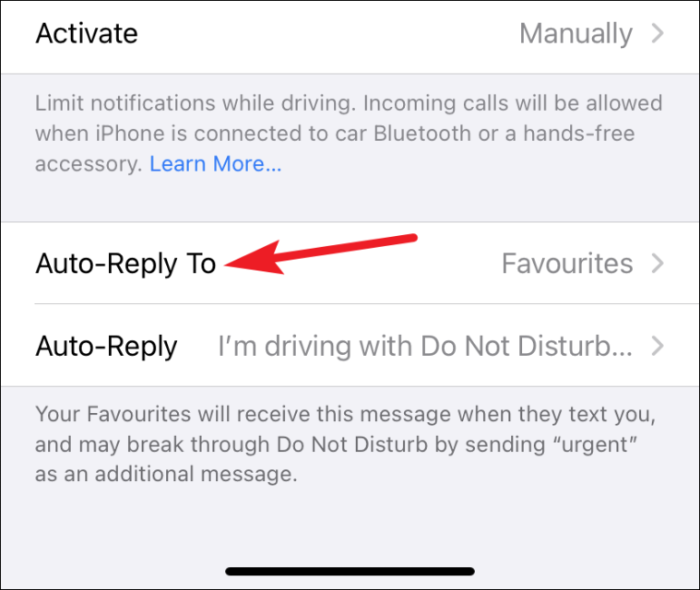
Možete odabrati automatski odgovor samo na svoje favorite, nedavne kontakte ili sve kontakte. Dodirnite opciju koju želite odabrati.
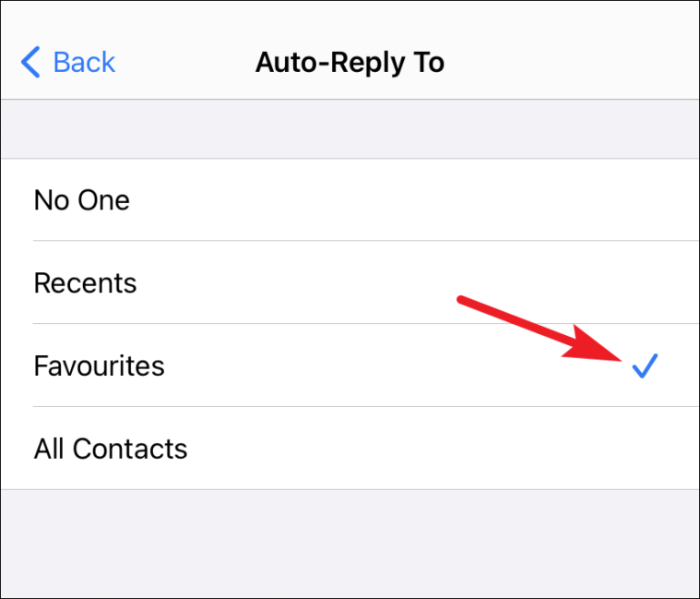
Zatim se vratite i dodirnite opciju "Auto-Reply" da biste postavili koju poruku želite poslati.
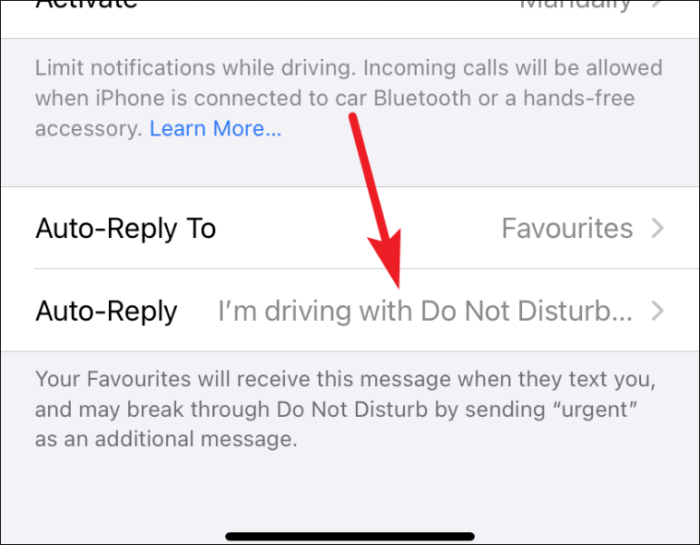
iOS već ima postavljenu zadanu poruku. Možete ga zadržati ili urediti prema onome što želite.
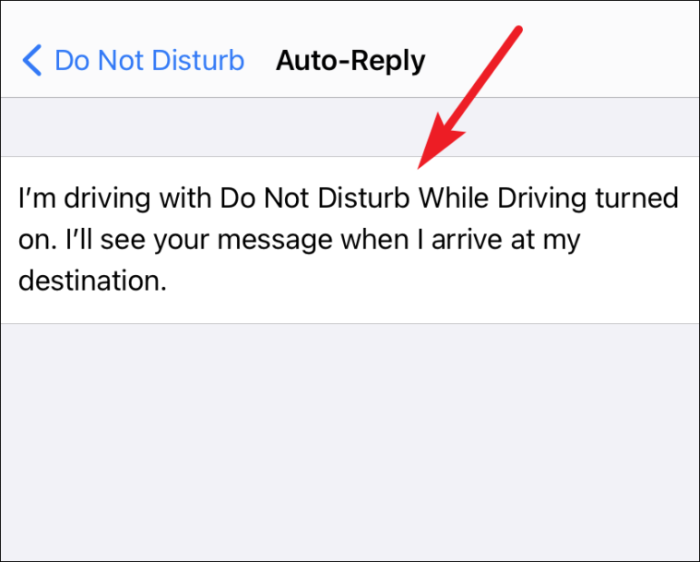
Sada, kad god je vaš telefon u stanju DND i netko vam pošalje poruku, dobit će automatski odgovor pod uvjetom da spada u kategoriju koju ste odabrali. Oni mogu probiti Ne uznemiravaj slanjem poruke - "Hitno", a vaš iPhone će vas upozoriti na poruku umjesto da je utiša.
Slanje automatskih odgovora u iOS-u 15
Uz iOS 15, Apple mijenja neke stvari pomoću DND-a. Iako će iOS 15 u javnost doći na jesen, beta verzija programera već je izašla. Ako ste ga tijekom FOMO-a već uhvatili u ruke i isprobavate ga, evo cijele suštine za slanje automatskih odgovora na poruke iOS 15.
Uz iOS 15, DND je dio većeg načina rada, poznatog kao Focus. Sada vam je na raspolaganju više od jedne opcije u koju možete staviti telefon kada ste zauzeti. Imate Work Focus na tihe obavijesti od svih drugih osim od posla. Isto tako, tu su Personal, Driving, Fitness, itd. Spavanje i DND također spadaju u ovaj način rada.
Focus također ima novu značajku "Share Focus Status". Kada je ova značajka uključena, što je prema zadanim postavkama, ljudi će dobiti obavijest o vašem statusu kada vam pošalju poruku. Dakle, ljudi koji nisu dio grupe kojoj dopuštate obavijesti u određenom načinu fokusiranja znat će da utišavate svoje obavijesti i zapravo ne zanemarujete njihove poruke.
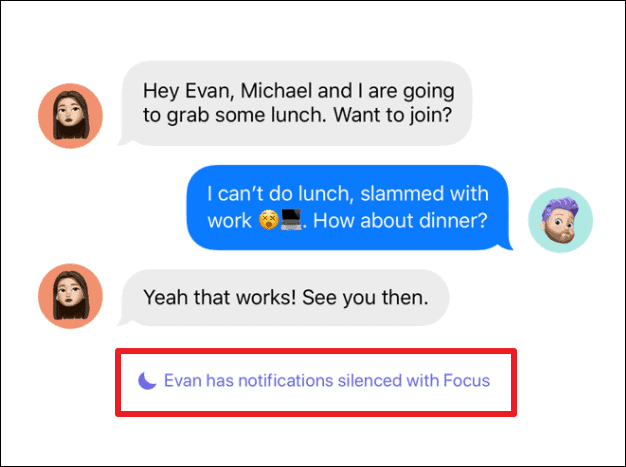
Da biste u potpunosti omogućili ili onemogućili status fokusa, otvorite postavke iPhonea i idite na "Fokus".
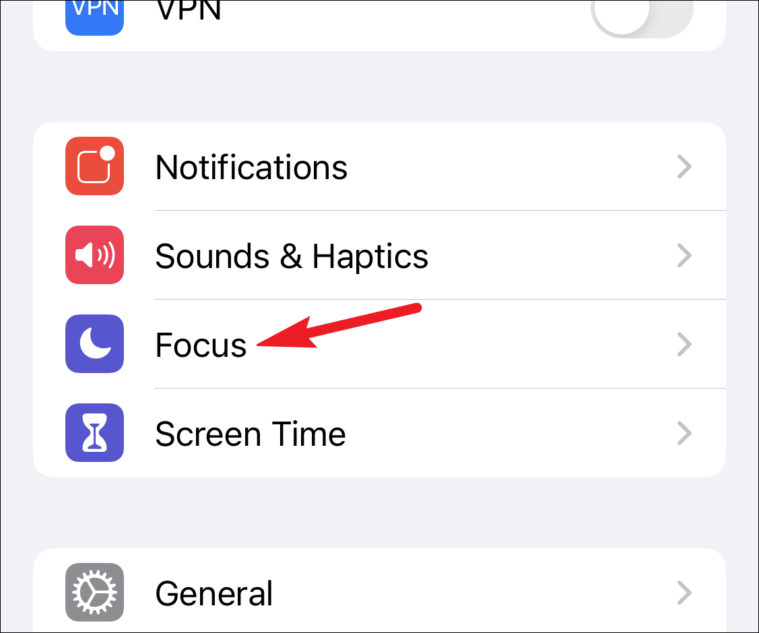
Zatim dodirnite opciju za "Status fokusa".
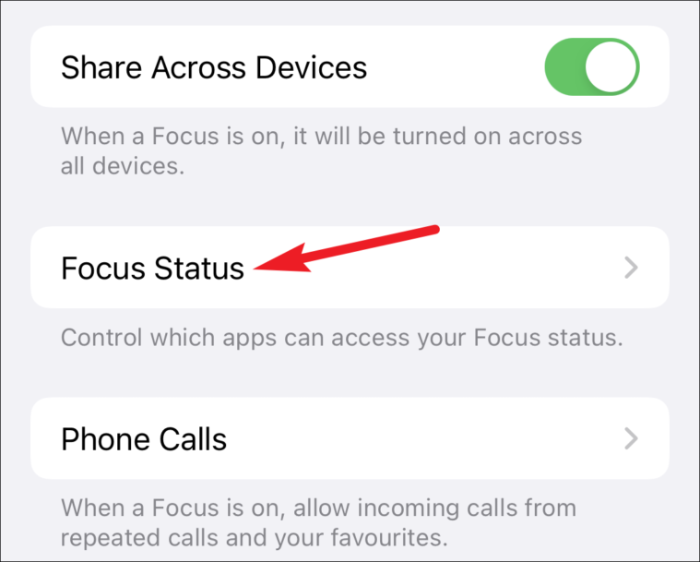
Da biste podijelili svoj status fokusa u poruci, uključite prekidač za "Poruke". Omogućuje aplikaciji Poruke da vidi vaš status kako bi ga mogla podijeliti. Ovo samo daje aplikaciji pristup.
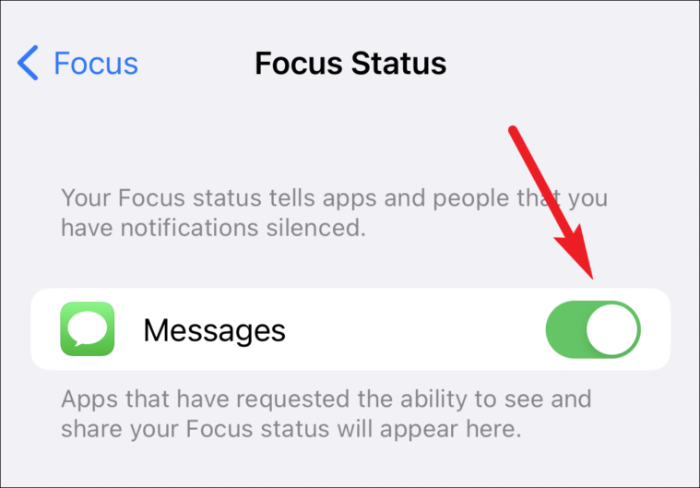
Na kraju, uključite prekidač za "Auto-Reply". Sada, kada vam ljudi šalju poruke s uključenim fokusom, iPhone će ih obavijestiti da imate uključen način rada za fokusiranje.
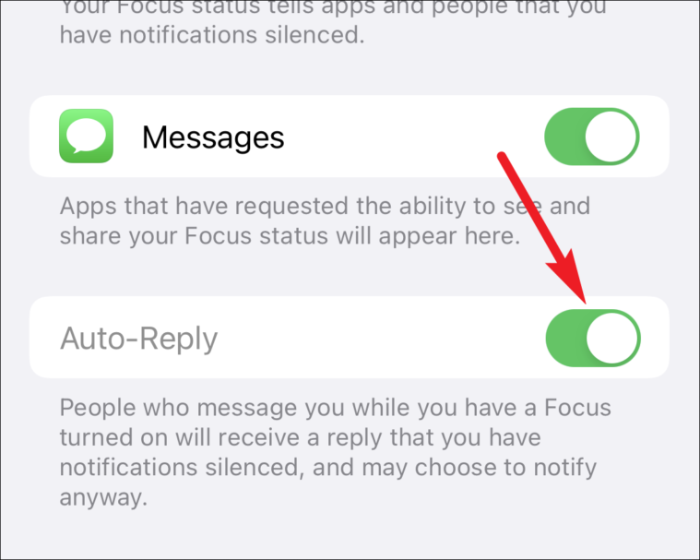
Ljudi i dalje mogu odabrati da vas obavijesti tako da dodirnu opciju "Ipak obavijesti" na svojim zaslonima.
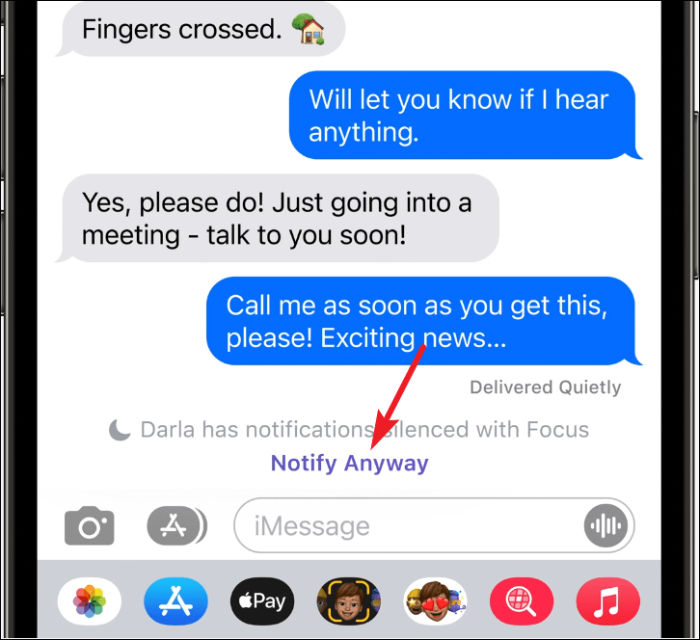
Poruka će doći kroz probijanje barijere u načinu rada Fokus, a pošiljatelj će također dobiti poruku da ste obaviješteni.
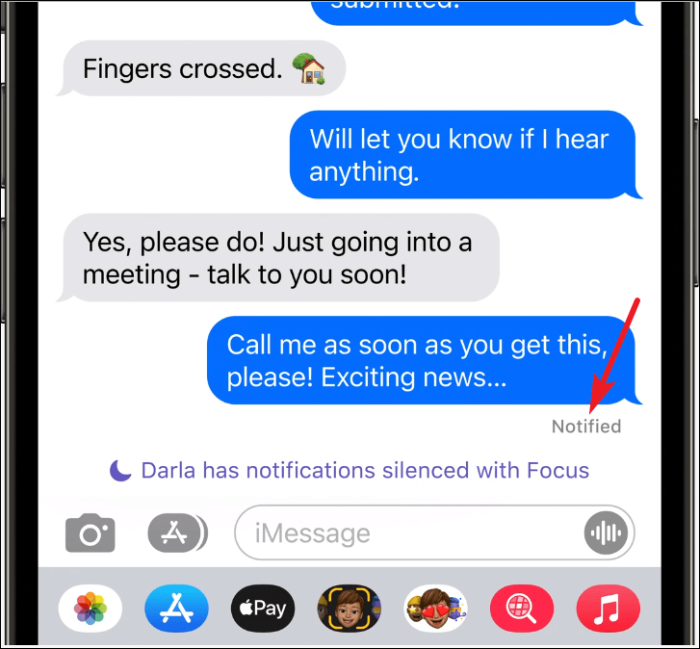
Također možete odabrati da isključite dijeljenje statusa za određene načine fokusiranja, a da ga ostavite uključenim za druge. Dodirnite način fokusa za koji želite promijeniti ove postavke.
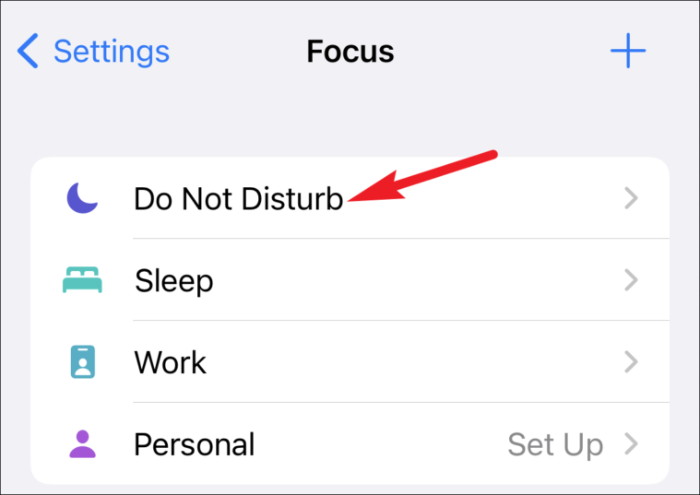
Zatim isključite prekidač za 'Podijeli status fokusa'.
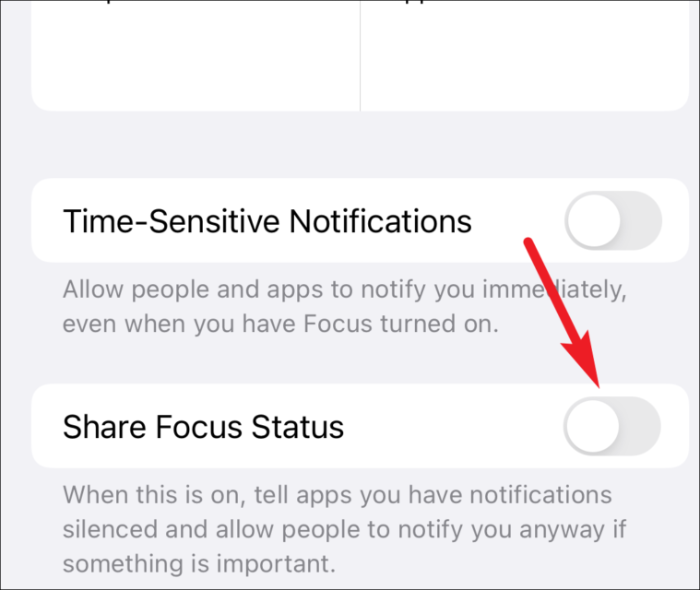
Automatski odgovori su prilično zgodna značajka u iMessageu koja sprječava sve nesporazume koji mogu nastati. Sada ljudi neće pomisliti da ih namjerno ignorirate kada ste zauzeti.
